Windows Media Player peut-il lire des fichiers MP4? Si cette discussion vous intéresse, nous vous encourageons à rester avec nous et à apprendre tous les détails sur les façons de lire MP4 sur votre ordinateur. En dehors de cela, nous présenterons d’autres programmes qui pourraient vous aider à vivre une expérience visuelle exceptionnelle. Par conséquent, lisez l’intégralité du contenu pour découvrir de nouvelles connaissances.
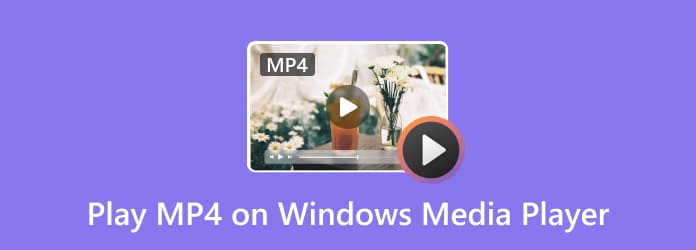
- Partie 1. Windows Media Player peut-il lire des MP4
- Partie 2. Meilleure façon de lire des MP4 sur Windows Media Player
- Partie 3. Raisons pour lesquelles Windows Media Player ne peut pas lire MP4
- Partie 4. Alternative au lecteur Windows Media
- Partie 5. FAQ sur la lecture de MP4 sur Windows Media Player
Partie 1. Le lecteur Windows Media peut-il lire MP4
Définitivement oui. Windows Media Player peut lire les fichiers MP4 facilement et instantanément. Puisque le MP4 est populaire, il n’y a aucun problème à le lire sur diverses plateformes comme WMP. Cependant, il arrive parfois que vous ne puissiez pas lire MP4 pour une raison quelconque. Eh bien, MP4 est un conteneur, et si le codec n'est pas pris en charge, il est possible que Windows Media Player ne puisse pas lire MP4. Si vous n'avez pas installé le codec MP4 approprié de Windows Media Player, vous ne pourrez pas lire le MP4. Cela inclut qu'il n'y aura aucun son lors de la lecture de MP4 sur le programme. Par conséquent, vous aurez besoin d’un codec Windows Media Player MP4 pour une meilleure expérience visuelle.
Partie 2. Meilleure façon de lire des MP4 sur Windows Media Player
Si vous avez déjà installé le codec MP4 approprié pour Windows Media Player, vous pouvez commencer à lire le fichier MP4 sur votre lecteur multimédia. Eh bien, avant cela, laissez-nous vous donner une simple introduction au logiciel. Le Windows Media Player est un programme hors ligne exceptionnel créé pour les veuves. Son objectif principal est d'offrir aux utilisateurs une lecture vidéo parfaite. Il peut également offrir une excellente qualité vidéo susceptible de satisfaire ses utilisateurs. Cependant, vous devez également connaître les inconvénients du programme. Lorsque vous utilisez Windows Media Player, vous devez être familier avec son interface principale. C'est parce que c'est un peu déroutant, surtout si vous êtes nouveau dans le programme. En dehors de cela, en termes d'accessibilité, vous ne pouvez pas télécharger le programme sur les ordinateurs Mac. Le logiciel n'est valable que pour les ordinateurs Windows. Mais si vous souhaitez toujours lire des MP4 dans Windows Media Player, consultez le didacticiel ci-dessous.
Étape 1.Accéder au Lecteur Windows Media sur ton ordinateur. Ensuite, lancez-le pour afficher l'interface utilisateur principale et passez à la procédure suivante.
Étape 2.Lorsque vous êtes déjà sur l'interface principale, accédez à la partie gauche et sélectionnez le Vidéo section. Ensuite, choisissez le MP4 fichier que vous souhaitez ouvrir en cliquant deux fois dessus.
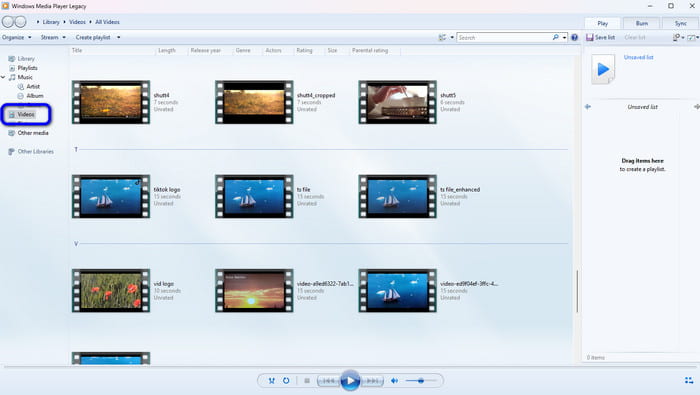
Étape 3.Attendez une seconde pour charger le fichier MP4. Ensuite, vous pouvez déjà regarder le fichier MP4 sur Windows Media Player. Depuis l'interface inférieure, utilisez les boutons en fonction de vos besoins. Vous pouvez cliquer sur les boutons Pause, Lecture, Suivant, Précédent et autres boutons dont vous avez besoin. Vous pouvez également découper des vidéos dans Windows Media Player.

Partie 3. Raisons pour lesquelles Windows Media Player ne peut pas lire MP4
La principale raison pour laquelle vous ne pouvez pas lire MP4 sur votre Windows Media Player est le codec MP4. Si le codec est inapproprié, il y a de fortes chances que vous puissiez lire le fichier. Si tel est le cas, la meilleure solution consiste à installer un codec vidéo MP4 approprié pour Windows Media Player. Cependant, il est fastidieux de se soumettre à diverses procédures. Dans ce cas, nous disposons du moyen le plus efficace pour apprendre. Si vous êtes intéressé, vous pouvez vérifier les détails ci-dessous.
Comme nous vous l'avons dit, il existe une autre façon de rendre votre expérience de visionnage plus satisfaisante. Si vous souhaitez avoir davantage de difficultés avec votre fichier MP4, vous devez le convertir vers d'autres formats vidéo populaires. Avec cela, vous n'avez pas besoin de chercher un codec MP4 qui peut prendre plus de temps. Donc, si vous souhaitez convertir le fichier MP4 dans un autre format, utilisez le Video Converter Ultimate. Ce programme peut vous aider à transcoder votre MP4 vers d'autres formats. De plus, son interface est trop simple, ce qui facilite la conversion de fichiers. En dehors de cela, il dispose d’un processus de conversion rapide, ce qui permet de gagner plus de temps. De plus, vous pouvez convertir plusieurs fichiers MP4 simultanément. Avec cela, vous pouvez insérer tous les fichiers MP4 que vous souhaitez convertir. De plus, avant de convertir le fichier, vous pouvez d'abord améliorer la vidéo en recadrage, ajout d'effets, découpage et bien plus encore. Donc, si vous souhaitez convertir le MP4 pour commencer à regarder, suivez les étapes indiquées ci-dessous.
Étape 1.Allez sur le site officiel de Video Converter Ultimate et téléchargez-le sur votre Windows ou Mac. Vous pouvez également obtenir le programme en cliquant sur le bouton de téléchargement gratuit ci-dessous.
Télécharger
Pour les fenêtres
Téléchargement sécurisé
Télécharger
pour macOS
Téléchargement sécurisé
Étape 2.Passez à la Convertisseur section de l’interface supérieure après le processus d’installation. Ensuite, cliquez sur le Ajouter des fichiers ou la Plus signez depuis l’interface pour insérer le fichier MP4 que vous souhaitez convertir. De plus, vous pouvez même glisser et déposer le fichier sur l'interface si vous le souhaitez.
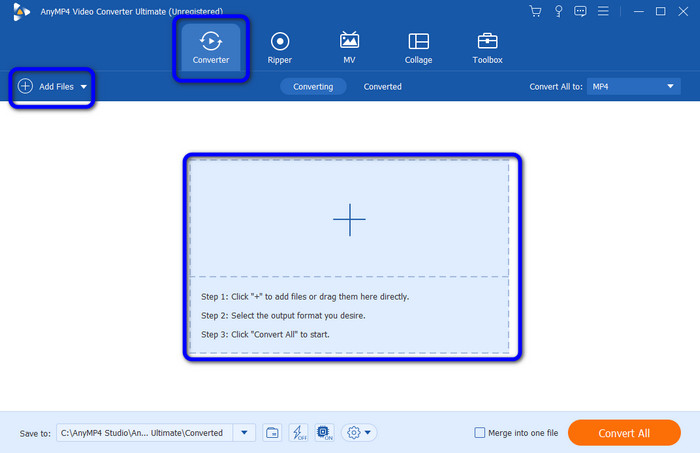
Étape 3.Sélectionnez le Convertir tout à l'option pour afficher et sélectionner le format de fichier souhaité. Vous pouvez également décider quelle qualité vidéo vous préférez.

Étape 4.Clique le Convertir tout bouton pour commencer le processus de conversion. Ensuite, après quelques secondes, vous pouvez déjà avoir la vidéo. Vous pouvez l'essayer et le lire sur votre Windows Media Player pour vérifier le fichier.

Partie 4. Alternative au lecteur Windows Media
Eh bien, si Windows Media Player ne peut pas vous aider à lire votre fichier MP4, vous pouvez peut-être essayer d'utiliser un autre programme hors ligne comme Free Blu-ray Player. Par rapport à Windows Media Player, vous n'avez pas besoin d'installer plus de codecs pour votre fichier MP4. Tout ce dont vous avez besoin est d'insérer le fichier vidéo et de commencer à le regarder sans problème. En dehors de cela, outre MP4, vous pouvez même utiliser le programme pour lire davantage de formats, tels que MKV, WMV, FLV, AVI, MOV, etc. Vous pouvez également modifier la couleur de la vidéo en fonction de vos besoins. Donc, si vous pensez que Windows Media Player est incapable de gérer les fichiers MP4, il serait préférable de télécharger et d'installer le lecteur Blu-ray sur vos ordinateurs Windows et Mac. Vous pouvez utiliser la procédure simple ci-dessous pour lire vos vidéos MP4.
Étape 1.Télécharger et installer Free Blu-ray Player sur vos appareils. Ensuite, lancez le programme pour commencer le processus.
Télécharger
Pour les fenêtres
Téléchargement sécurisé
Télécharger
pour macOS
Téléchargement sécurisé
Étape 2.Clique le Fichier ouvert bouton pour insérer et charger le fichier MP4 à partir de votre fichier informatique.

Étape 3.Après cela, vous pouvez déjà profiter de la lecture de vos vidéos en utilisant le programme. Vous pouvez également utiliser les boutons pour contrôler la vidéo.

Partie 5. FAQ sur la lecture de MP4 sur Windows Media Player
-
Pourquoi MP4 ne joue-t-il pas dans Windows Media Player ?
La raison principale est peut-être que vous n'installez pas le codec MO4 approprié pour Windows Media Player. Avec ce problème, il est vraiment impossible de lire vos fichiers MP4 lorsque vous utilisez Windows Media Player.
-
Quel format Windows Media Player sera-t-il lu ?
Si vous disposez d'un codec approprié, vous pouvez lire des fichiers MP4. En outre, davantage de formats de fichiers sont pris en charge, notamment les formats de fichiers M4V, 3GP, WMV et d'autres formats de fichiers vidéo.
-
Windows Media Player peut-il lire les MOV ?
Oui, vous pouvez. La lecture du fichier MOV est possible lors de l'utilisation de Windows Media Player. Cependant, comme pour le fichier MP4, vous devez parfois télécharger un codec MOV pour profiter de la lecture MOV.
Emballer
Windows Media Player peut-il lire des fichiers MP4? Eh bien, toutes les réponses sont écrites à partir de ce post. Il inclut le moyen le plus simple de lire vos fichiers sur vos ordinateurs. Mais si vous souhaitez lire votre fichier MP4 sans problème, il est préférable d'utiliser le Free Blu-ray Player comme alternative à Windows Media Player. Après avoir accédé au programme, vous pouvez déjà charger le fichier MP4 et profiter de votre temps à regarder vos vidéos.
Plus de Blu-ray Master
- 5 approches différentes pour lire WMV sur votre iPhone et iPad
- Est-il possible de lire MKV via Plex Media Server ? [Résolu]
- [Résolu] Comment réparer QuickTime Player ne peut pas ouvrir les vidéos MOV
- 7 meilleurs lecteurs vidéo AVI pour lire des fichiers AVI sur Android et iPhone
- Comment retourner une vidéo dans Windows Media Player – Guide détaillé
- Comment recadrer une vidéo dans Windows Media Player : 3 outils fiables
Lire la vidéo
Lire des DVD et des médias


